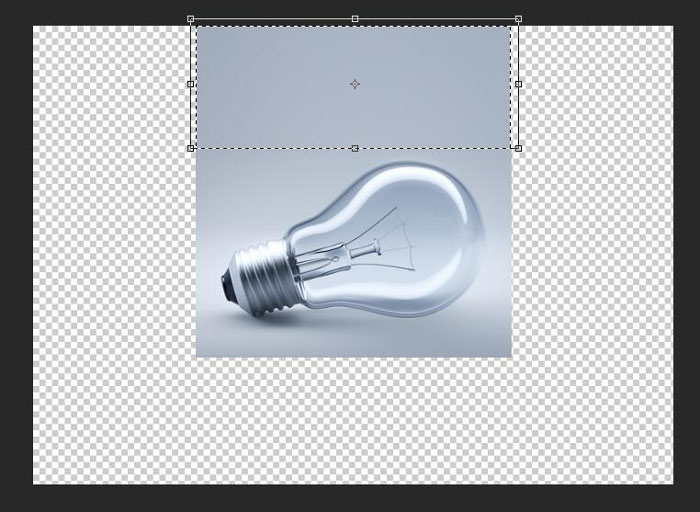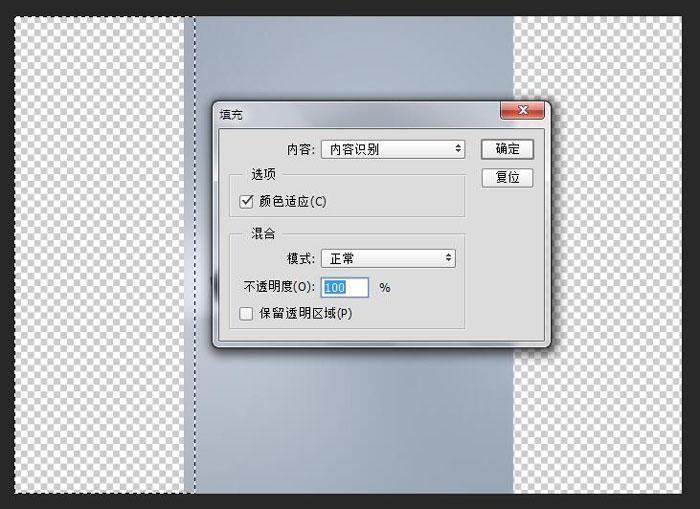来源:网络 作者:佚名
本教程的合成跟其它的合成一样,只是作者把要表现的画面都浓缩到灯泡的内部,用一些特殊的视窗来表现自己需要展示的场景。
最终效果

1、导入
灯泡素材,用裁剪工具扩大画布。

2、选择背景上面的部分,Ctrl+T变换选区部分,下面也是一样的。

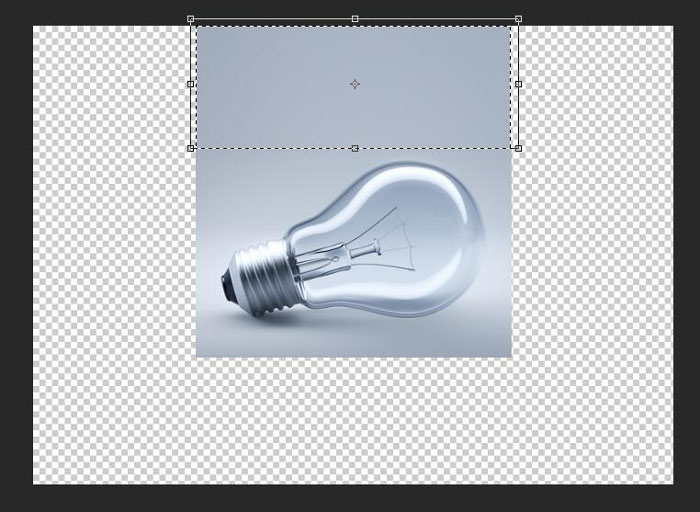

3、框选左边空白的区域,填充,设置如图。右边也是一样的,填充后就把背景填满了。
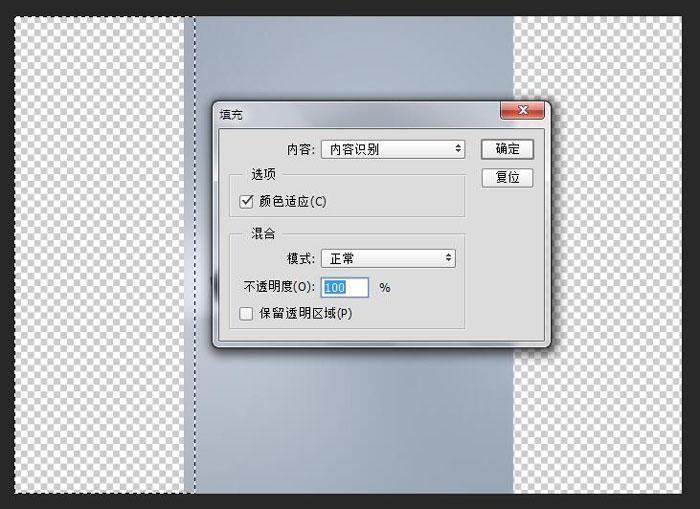

4、再次使用裁剪工具,把画布的大小和灯泡的位置调整一下。

5、按照下面几张图片所示的步骤,依次用内容识别,去掉灯泡内灯丝的部分。




6、使用图章工具和修补画笔工具把最后的一点点修掉哦。


7、绘制一个椭圆,然后高斯模糊,调整不透明度,为灯泡添加阴影。

8、为灯泡与平面想接的地方添加一点点的反光。

9、拖入水面素材,添加蒙版,隐藏不需要的部分。


10、为水面添加色彩平衡调整图层,记得创建剪切蒙版,参数如下图。